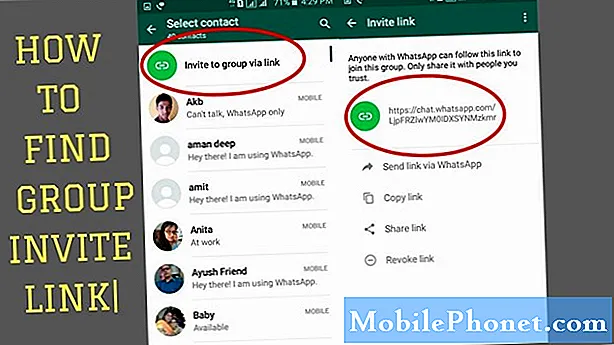Περιεχόμενο
Αυτή η ανάρτηση θα σας διδάξει πώς να μετονομάσετε μια συσκευή Bluetooth στο Galaxy Tab S6. Διαβάστε παρακάτω για να δείτε ένα βήμα προς βήμα φροντιστήριο.
Κάθε συσκευή έχει ένα καθορισμένο όνομα που είναι ορατό όταν είναι συνδεδεμένο σε άλλη συσκευή μέσω δικτύων Bluetooth ή Wi-Fi. Συνήθως, το προεπιλεγμένο όνομα της συσκευής περιλαμβάνει την επωνυμία και τον αριθμό μοντέλου της.
Εάν υπάρχουν πολλά αξεσουάρ Bluetooth αποθηκευμένα στο τηλέφωνο ή το tablet σας, τότε η εκχώρηση σχετικού και απλού ονόματος θα σας διευκολύνει να τα αναγνωρίσετε.
Απλώς ανατρέξτε σε αυτήν την αναλυτική περιγραφή εάν χρειάζεστε βοήθεια σχετικά με τον τρόπο διαμόρφωσης και εφαρμογής αυτών των αλλαγών στο Galaxy Tab S6.
Εύκολα βήματα για να μετονομάσετε μια συσκευή Bluetooth στο Galaxy Tab S6
Χρόνος που απαιτείται: 8 λεπτά
Τα παρακάτω βήματα δείχνουν την τυπική διαδικασία αλλαγής του προεπιλεγμένου ονόματος μιας συσκευής Bluetooth που είναι αποθηκευμένη στο tablet Tab S6. Οι πραγματικές οθόνες και τα στοιχεία μενού ενδέχεται να διαφέρουν ανάλογα με το μοντέλο της συσκευής, το λειτουργικό σύστημα και την προσαρμογή. Παρέχονται επίσης στιγμιότυπα οθόνης που απεικονίζουν μεμονωμένα βήματα σε περίπτωση που έχετε πρόβλημα με την πλοήγηση στην οθόνη.
- Για να ξεκινήσετε, μεταβείτε στην Αρχική οθόνη και μετά σύρετε προς τα πάνω από το κάτω μέρος της οθόνης.
Η εκτέλεση αυτής της χειρονομίας θα σας επιτρέψει να αποκτήσετε πρόσβαση στο πρόγραμμα προβολής εφαρμογών.
Σε αυτό το πρόγραμμα προβολής εφαρμογών μπορείτε να δείτε διάφορους τύπους εικονιδίων ή συντομεύσεων για αποθέματα και εφαρμογές και υπηρεσίες τρίτων.
- Για να συνεχίσετε, εντοπίστε και μετά αγγίξτε το εικονίδιο Ρυθμίσεις.
Με αυτόν τον τρόπο θα ξεκινήσει το κύριο μενού ρυθμίσεων της συσκευής σας.
Σε αυτό το μενού παρατίθενται οι βασικές και προηγμένες δυνατότητες του tablet.
- Για πρόσβαση στο μενού Bluetooth, πατήστε Συνδέσεις.
Ανοίγει μια νέα οθόνη με μια λίστα δυνατοτήτων ασύρματης σύνδεσης, όπως Bluetooth και Wi-Fi.

- Πατήστε Bluetooth για να συνεχίσετε.
Το μενού Bluetooth ανοίγει στη συνέχεια.
Σε αυτό το μενού, θα δείτε μια λίστα με όλες τις συσκευές Bluetooth που είναι αποθηκευμένες στον κατάλογο Bluetooth του tablet σας.
Εάν δεν βλέπετε κανένα, βεβαιωθείτε ότι ο διακόπτης Bluetooth είναι ενεργοποιημένος. Διαφορετικά, πατήστε την εντολή Σάρωση για να ενεργοποιήσετε το tablet σας για να ξεκινήσει η σάρωση για συσκευές και αξεσουάρ με δυνατότητα Bluetooth εντός εμβέλειας.
- Στη συνέχεια, πατήστε το εικονίδιο με το γρανάζι δίπλα στη συσκευή Bluetooth που θέλετε να μετονομάσετε.
Ανοίγει μια νέα οθόνη και ζητά περισσότερες λεπτομέρειες σχετικά με την επιλεγμένη συσκευή Bluetooth.
Στο κάτω μέρος της οθόνης, θα δείτε δύο εικονίδια ή στοιχεία ελέγχου, δηλαδή μετονομασία και κατάργηση σύζευξης.
- Για να υποκινήσετε τη μετονομασία της επιλεγμένης συσκευής Bluetooth, πατήστε το εικονίδιο Μετονομασία.
Με αυτόν τον τρόπο θα ξεκινήσει ένα αναδυόμενο μενού και το πληκτρολόγιο οθόνης Samsung στο κάτω μέρος.

- Στο αναδυόμενο μενού, πατήστε για να επισημάνετε και να επεξεργαστείτε το προεπιλεγμένο όνομα της συσκευής Bluetooth.
Όταν επισημανθεί, μπορείτε να εισαγάγετε το νέο όνομα που θέλετε να εκχωρήσετε σε αυτήν τη συσκευή.

- Αφού πληκτρολογήσετε το νέο όνομα, πατήστε Μετονομασία.
Αυτό θα ωθήσει το tablet σας να αλλάξει και να εφαρμόσει το νέο όνομα που εισαγάγατε για αυτήν τη συσκευή Bluetooth.
Οι πρόσφατες αλλαγές θα αντικατοπτρίζονται επίσης στο μενού Bluetooth όπου εμφανίζονται όλες οι αποθηκευμένες συσκευές.
Εργαλεία
- Android 10
Υλικά
- Samsung Galaxy Tab S6
Για να αλλάξετε το όνομα μιας άλλης συσκευής Bluetooth, απλώς επαναλάβετε τα ίδια βήματα μέχρι να μεταβείτε στο μενού όπου μπορείτε να εισαγάγετε ένα νέο όνομα.
Και έτσι το κάνετε!
Εάν για κάποιο λόγο, δεν μπορείτε να μετονομάσετε μια συσκευή Bluetooth στο tablet σας, προσπαθήστε να αφαιρέσετε ή να ξεχάσετε τη συσκευή Bluetooth, επανεκκινήστε το tablet σας και, στη συνέχεια, προσθέστε ξανά τη συσκευή.
Εάν δείτε κάποιο αναδυόμενο σφάλμα, διαβάστε και ελέγξτε τις λεπτομέρειες για να μάθετε τι πήγε στραβά και τι πρέπει να κάνετε για να το διορθώσετε.
Για να δείτε πιο περιεκτικά σεμινάρια και βίντεο αντιμετώπισης προβλημάτων σε διάφορες φορητές συσκευές, μπορείτε να επισκεφτείτε Το κανάλι Droid Guy στο YouTube ανά πάσα στιγμή.
Ελπίζω να σας βοηθήσει!
ΣΧΕΤΙΚΕΣ ΘΕΣΕΙΣ:
- Πώς να συνδέσετε το Galaxy S20 με συσκευές Bluetooth [Εύκολα βήματα]
- Πώς να διορθώσετε τα προβλήματα Bluetooth Galaxy S20, σφάλματα σύζευξης
- Τρόπος διόρθωσης προβλημάτων Galaxy Tab A Bluetooth | δεν θα ζευγαρώσει, συνεχίζει να αποσυνδέεται